Při nákupu zcela nového gadgetu začnou uživatelé aktivně stahovat různé aplikace. Časem dojde volná paměť a je nutné ji vymazat.
Řekneme vám o nejjednodušších a nejužitečnějších metodách.
Ruční čištění
Ruční čištění smartphonů a tabletů zabere značné množství času. Po smazání aplikací často zůstane cache, takže tato metoda nelze nazvat optimální.
Chcete-li odebrat hry nebo programy, musíte přejít do nastavení gadgetu: „Nastavení“ - „Aplikace“. V seznamu stažených programů najděte ten, který potřebujete, klikněte na tlačítko „Vymazat mezipaměť“ a teprve poté na „Odstranit“. Bohužel 99 % uživatelů zapomene na první tlačítko a v mechanice zůstávají soubory, které zpomalují systém. Při prohlížení fotografií lze nepotřebné a nekvalitní snímky nemilosrdně zničit kliknutím na ikonku koše ve spodním rohu displeje.
Druhý způsob ručního čištění je Google Play. Po otevření obchodu stačí najít program ve vyhledávání nebo v seznamu „Moje aplikace“, přejděte na stránku podrobností a klikněte na tlačítko „Odstranit“.
Používáme paměťové karty
Nové aplikace jsou vydávány pravidelně a každou z nich chcete vyzkoušet. Volná paměť v zařízení však není neomezená a na záchranu přicházejí mircoSD karty. Naštěstí je podporuje většina moderních smartphonů a tabletů. Obchody mají karty od různých výrobců a objemy. Nejčastěji dostupné možnosti jsou 16, 32, 64 a 128 GB.
Soubory můžete přesouvat ručně pomocí nabídky „Nastavení“ - „Aplikace“ nebo pomocí speciální programy(„Odeslat na kartu SD“, AppMgr, Správce souborů SD a další). Aby se předešlo poruchám operační systém Neměli byste se dotýkat souborů, jejichž účel není znám.
Na některých smartphonech se při delším podržení prstu na ikoně aplikace zobrazí nabídka s možností „Přesunout na SD kartu“.
Chcete-li přesunout soubory do systému Android pomocí počítače, musíte jej nejprve nainstalovat do počítače. software a kabel. Tato metoda je nebezpečná kvůli možnosti přenosu virů mezi zařízeními.
Zařízení můžete také vyčistit a přesunout potřebné aplikace na kartu, pokud nějakou máte, ale málokdo je má. Navíc, když získáte práva root, záruka od výrobce pro smartphony a tablety od mnoha výrobců je neplatná, což ztěžuje tento způsob ukládání paměti v zařízení.
Programy
CCleaner je bezplatný nástroj k údržbě systému zařízení. Nepotřebné soubory objevují se neustále: od spuštěné aplikace, cache z procházení webu, zbývající soubory po odinstalování programů atd. CCleaner pomáhá uvolnit paměť smartphonů a tabletů od zbytečné odpadky, optimalizovat systém pro urychlení jeho fungování a také sledovat stav gadgetu kontrolou zatížení procesoru, teploty baterie a využití paměti RAM.
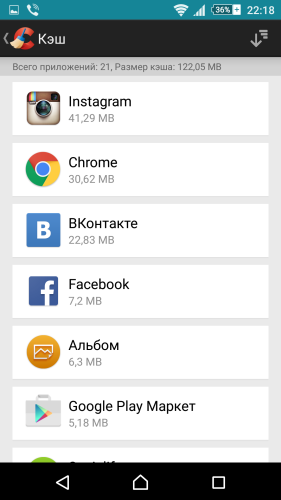
Ve správci můžete vše smazat zbytečné programy včas. Instalací nastavení automatického čištění systému odpadá nutnost provádět tento postup ručně.
CCleaner pomůže udržet Android čistý a rychlý.
Cloudové úložiště
Cloudové úložiště je vynikající alternativou k paměťovým kartám. Navíc je lze použít na jakémkoli chytrém telefonu, tabletu a počítači. Na oblíbené cloudové servery s jednoduché rozhraní zahrnují Dropbox, GoogleDrive a Box. Každý z nich je k dispozici zdarma ke stažení na Google Play. Umožňují vám ukládat fotografie, videa, hudbu a další soubory do cloudu.
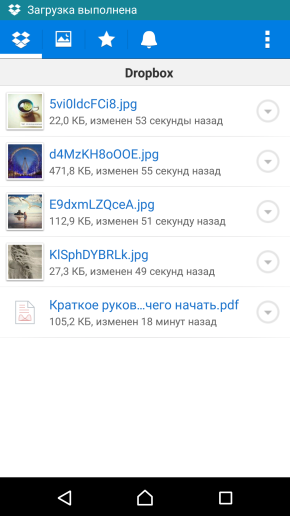
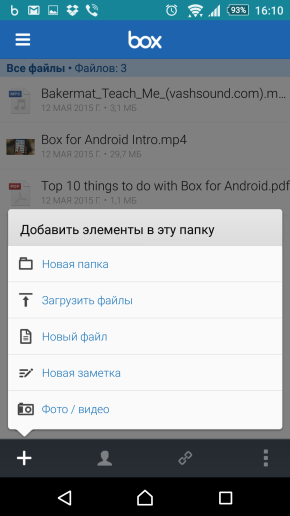
GoogleDrive poskytuje každému uživateli po registraci 5 GB zdarma. Cloud je však velmi pomalý na pomalých připojeních k internetu.
Mnoho výrobců gadgetů poskytuje uživatelům určitý počet gigabajtů zdarma. cloudové servery pro ukládání dat. Například společnost Sony Corporation poskytuje majitelům zařízení 50 GB volného místa ve službě Box na dva roky.
V nepřítomnosti zdarma Paměť Android začíná pomalu pracovat a již majitele netěší. Čištění však pomůže obnovit výkon systému a potěšení při práci se zařízením.
Co se stalo?
Paměť v telefonu, pokud jej vůbec aktivně využíváte, neustále dochází. Co dělat? Rozhodli jsme se zjistit, jak tento problém vyřešit standardní prostředky systémy (bez instalace doplňkové aplikace). Na iOS a Androidu to pochopíme – smartphony na Windows jsme jako většina našich čtenářů nikdy nepoužívali.
Jeden z hlavních jedlíků volný prostor- mezipaměť aplikace. Většina aplikací potřebuje někde ukládat dočasná data, aby je pokaždé nestahovala z internetu a tím si urychlila práci. Mohou to být například prohlížené fotografie na Instagramu, avatary přátel na Facebooku a cokoli jiného. Postupným hromaděním mezipaměti může nakonec snadno „sežrat“ několik stovek megabajtů v paměti telefonu.
3
A jak vymazat tuto cache?
Začněme Androidem, kde se to dělá poměrně jednoduše. Obecnou myšlenkou je otevřít nastavení telefonu, přejít odtamtud do seznamu nainstalovaných aplikací a projít těmi „nejžravějšími“ a vymazat jejich mezipaměť - v systému je k tomu speciální tlačítko. Pokud máte Android 6, hledejte v nastavení položku „Úložiště a USB disky“, v této nabídce se aplikace okamžitě seřadí sestupně podle místa zabraného v paměti. Navíc tam najdete možnost smazat keš odevšad najednou (ale pokud máte čas, je lepší to projít ručně). V dřívějších verzích systému musíte otevřít nabídku „Aplikace“, seřadit je a začít vymazávat mezipaměť.
Na iPhonech je vše složitější. Pokud vývojář neposkytl možnost smazat mezipaměť, jediným způsobem, jak se jí násilně zbavit, je smazat aplikaci a znovu ji nainstalovat (jak to například radí Instagram). Chcete-li zjistit, kolik místa zabírá konkrétní program, musíte otevřít nastavení a přejít na „Obecné“, poté na položku „Statistika“ a tam najít aplikaci v části „Umístění úložiště“.
4
Neustále odinstalováváte a instalujete aplikace? Jsi blázen!
Naštěstí mnoho aplikací má stále možnost smazat pouze mezipaměť. V prohlížeči Safari je tlačítko čištění skryté v nastavení telefonu a v prohlížeči Chrome - uvnitř nastavení samotné aplikace.
5
Mezipaměť je vymazána, ale stále není dostatek místa. co ještě dělat?
Smazat hudbu! Toto je speciální případ mezipaměti aplikace, ale věnujeme mu zvláštní pozornost: někdy v klientovi nějaké streamovací služby (ať už Apple Music, Spotify, Play Music nebo Yandex.Music) se může nashromáždit spousta skladeb – i když je už neposloucháte.
6
Odstraňte aplikace, odstraňte hudbu. Co bude dál? Fotky?!
Přesně tak. Fotky a videa mohou také zabrat strašně moc paměti telefonu. Naštěstí vás nikdo nenutí trvale mazat obrázky své milované kočky: pomáhají zde zálohy A cloudové služby. Na Androidu je ve výchozím nastavení nainstalována aplikace Fotky Google – lze ji nakonfigurovat tak, aby za příznivých podmínek (připojení k Wi-Fi a zásuvce) posílala všechny nejnovější fotografie a videa do cloudu. V nastavení aplikace je položka „Uvolnit místo“ - a tato funkce vám umožňuje odstranit z paměti telefonu ty obrázky, které jsou již v „cloudu“. Vážnou nevýhodou tohoto přístupu je, že nebudete moci ukázat své fotografie z dovolené offline, protože se obrázky načítají během prohlížení.
V systému iOS neexistuje snadný způsob, jak odstranit místní kopie fotografií. Fotografie a videa ale můžete přenést do počítače a ty nepotřebné pak smazat z telefonu.
7
Existuje nějaká magická metoda?
Jíst! Pravda, pouze pro iOS, ale jak jsme již pochopili, na Androidu je vše v pořádku. Metoda je tato: musíte otevřít iTunes store, vyberte nějaký film, který váží mnohem víc, než je volné místo na iPhonu. Musíte si zkusit vypůjčit tento film (tlačítko „Rent“), poté si systém bude stěžovat, že není dostatek místa a nabídne přechod do nastavení telefonu (film nebude zakoupen). V nastavení uvidíte, že se volné místo zvětšilo! Trik půjčovny filmů lze opakovat několikrát, dokud to funguje. Nám se například tímto způsobem podařilo proměnit 36 MB volného místa na 414. Nikdo nedokáže vysvětlit, jak to funguje, ale magická metoda nijak nepoškozuje cenná data - pravděpodobně iOS něco vymaže ze svých mezipamětí, aby uvolnil místo pro film.
Jeden divný trik, jak uvolnit úložný prostor na iPhone!
Pro telefony a tablety s ov systém Android Pokud aktivně stahujete aplikace, ukládáte data do mezipaměti pro práci offline a nahráváte mediální soubory, jako je hudba a filmy, můžete rychle dojít k nedostatku volné systémové paměti. U mnoha levných gadgetů je množství volné paměti jen několik gigabajtů, zaplní se ještě rychleji.
Čím méně volného místa, tím více času vám zabere uvolnění místa. Pokud vám neustále dochází místo, zvažte příště nákup telefonu nebo tabletu s velké množství vestavěná paměť.
Použijte Správce úloh systému Android
V nejnovější verze Operační systém Android má speciální panel Úložiště, kde můžete vidět, co zabírá nejvíce paměti na vašem zařízení. Chcete-li jej najít, přejděte do nastavení → aplikace. Zde uvidíte, kolik místa zabírá každá aplikace a její data, jako jsou soubory obrázků a videí, zvukové soubory, stažené soubory, data uložená v mezipaměti a další soubory.
Přejděte na seznam aplikací, podívejte se, co přesně zabírá nejvíce místa, smažte to, bez čeho se obejdete. Přejděte na soubory ke stažení a podívejte se na seznam stažených souborů. Odstraňte nepotřebná stahování. Odstraňte data umístěná v mezipaměti nainstalovaných aplikací. Vše projděte a odstraňte nejnepotřebnější předměty, zejména ty, které zabírají více místa.
Při práci s aplikacemi mějte na paměti, že místo zabírá nejen samotná aplikace, ale také data, která používá, a její cache. Pokud máte například nainstalovanou aplikaci Spotify a posloucháte hodně hudby offline, může program zabírat více než 1 GB místa. Osvobodit více místa, můžete vymazat data uložená v mezipaměti nebo spustit Spotify a nastavit nastavení na nižší hodnotu pro maximální množství paměti použité pro offline poslech. Jakákoli aplikace, která ukládá data do mezipaměti pro použití offline funkcí podobným způsobem. Na snímku obrazovky pod velikostí aplikace Google Hudba Play má pouze 40,66 MB, ale ukládá 2,24 GB hudby uložené v mezipaměti.
Můžete vidět kolik systémové paměti obsadit datové soubory a odstranit data uložená v mezipaměti pro každou jednotlivou aplikaci přechodem na příslušnou položku seznamu aplikací ve správci úloh nebo přechodem do aplikací na hlavní obrazovce nastavení.

Vestavěný nástroj Storage OS Android je dobrý pro vizuální posouzení místa obsazeného různými typy dat, nikoli však pro zjištění velikosti paměti zabrané jednotlivými složkami a soubory. K tomu druhému budete potřebovat aplikaci od vývojář třetí strany. Například vynikající a volný program Využití disku. Nainstalujte jej z Google Play, spusťte jej a uvidíte, co se stane souborový systém váš gadget.
Pomocí vizualizace zjistíte, které složky a soubory zabírají nejvíce místa. Můžete je odstranit přímo z aplikace DiskUsage. Například zde najdete složky, které zbyly z již smazaných her. Obvykle jsou takové složky odstraněny během odinstalace, ale ne vždy se to stane. V takovém případě je budete muset odstranit ručně. Vyberte příslušnou složku nebo soubor, přejděte do nabídky a klikněte na „smazat“.
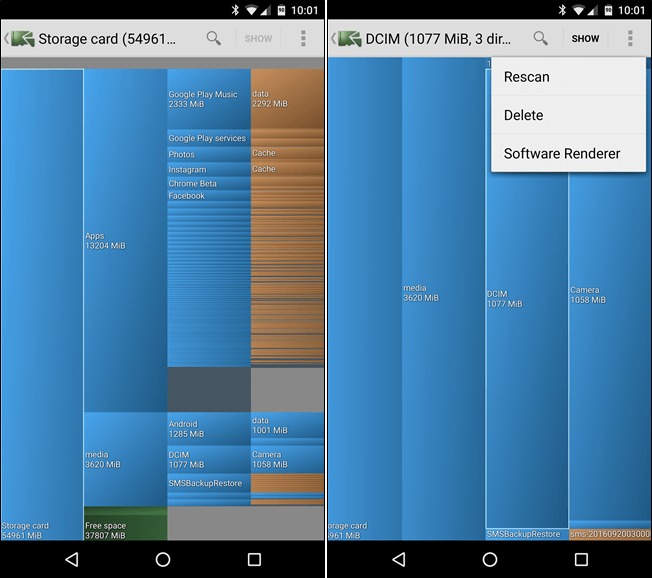
Vezměte prosím na vědomí, že v DiskUsage můžete odstranit soubory, na kterých závisí vaše nainstalované aplikace. Nemažte data související s aplikací, pokud o ně nechcete přijít. V mnoha případech jsou data synchronizována online a lze je bezpečně smazat. Až budou příště potřeba, jednoduše se stáhnou z internetu.
Vložte paměťovou kartu SD a přeneste na ni data
Mnoho zařízení Android stále používá sloty pro karty microSD, i když u novějších zařízení jsou stále méně běžné. Pokud váš telefon nebo tablet má slot microSD, můžete si zakoupit příslušnou paměťovou kartu a vložit ji do svého mobilní telefon nebo tablet, čímž se zvětší prostor pro záznam dat. Tento dodatečný prostor lze využít k nahrávání hudby, videí, obrázků a dalších mediálních souborů a v některých případech i aplikací (viz další část). Některé aplikace také umožňují zapisovat data z mezipaměti na kartu microSD.
Pokud váš gadget již má SD kartu, je to skvělé. Paměťové karty MicroSD jsou velmi levné, takže můžete snadno upgradovat navýšením množství paměti doslova za haléře. Na Amazon.com vždy najdete 32GB karty za 10 USD a 64GB paměťové karty za 19 USD.
Po instalaci paměťovou kartu naformátujte jako přenosné nebo vestavěné úložiště (pokud má váš telefon OS Android 6.0 Marshmallow). Poté připojte gadget k počítači a přeneste hudbu a další soubory na paměťovou kartu v počítači.
Přenos aplikací na paměťovou kartu
V závislosti na telefonu a verzi systému Android můžete také přesunout aplikace na kartu SD, abyste uvolnili místo v interní paměti systému.
Uživatelé systému Android 6.0 Marshmallow to mohou provést naformátováním karty SD jako interního úložiště. V budoucnu bude systém nezávisle určovat, které aplikace budou na paměťovou kartu zapisovat. Vy jako uživatel neuvidíte rozdíl mezi skutečným vestavěným diskem a kartou SD naformátovanou jako vestavěný disk. Vezměte prosím na vědomí, že v tomto případě nebudete moci tuto paměťovou kartu připojit k jiným zařízením, dokud ji nepřeformátujete, čímž ztratíte všechna na ní zaznamenaná data.
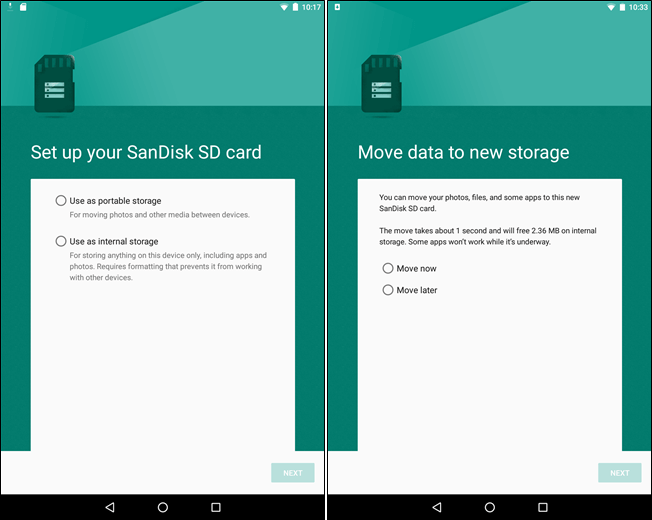
Pokud má váš gadget více než stará verze operační systém vyvinutý před Androidem 6.0 Marshmallow, můžete některé aplikace přesunout pomocí vestavěné sady nástrojů Android nebo ručně. Jak to udělat, viz samostatné pokyny.
Přeneste fotografie do cloudového úložiště
Na moderních chytrých telefonech mohou fotografie zabírat spoustu místa. Místo jejich ukládání do telefonu můžete použít aplikaci, která automaticky nahraje právě pořízené fotografie do cloudového úložiště, jako jsou Fotky Google, Dropbox, Microsoft OneDrive, Flickr a tak dále. Fotky Google jsou integrovány do aplikace Fotky na vašem zařízení Android. S ním můžete ukládat neomezený počet fotografií v cloudovém úložišti Google. Můžete k nim kdykoli přistupovat prostřednictvím aplikace Fotografie daného gadgetu nebo na adrese photos.google.com v prohlížeči libovolného počítače.
Pokud budete postupovat podle výše uvedených kroků, budete moci odstranit kopie fotografií ze samotného gadgetu, protože budou vždy dostupné prostřednictvím cloudového úložiště. Někdy může tato metoda uvolnit více než jeden gigabajt paměti zařízení. Tyto fotografie můžete také jednoduše zkopírovat do počítače ve více tradičním způsobem. Nejlepší na tom je, že vaše fotky budou stále dostupné prostřednictvím aplikace Fotky v telefonu nebo tabletu, ať už jsou uloženy v samotném zařízení nebo v cloudu.
Pokud se vám to nelíbí služba Google Fotky, můžete použít jiné cloudové úložiště. Například Dropbox.
Výše popsaná technika je vhodná nejen pro fotografie, ale také pro jiné typy souborů, což poskytuje potenciální příležitost uvolnit spoustu místa v systémové paměti gadgetu. Můžete například nahrát velkou sbírku hudby do služby cloudového úložiště, jako je Hudba Google Play, a poslouchat skladby odtud přes internet, přičemž zvukové soubory ukládáte do mezipaměti, místo abyste celou hudební sbírku ukládali do telefonu.
Starší modely smartphonů jsou předražené. Všichni dobře chápeme, že cenový rozdíl mezi modely 16 GB a 32+ GB je nepřiměřeně velký. Mluvíme o iPhonu a celé řadě vlajkových lodí zástupců Androidu. Výsledkem je, že si člověk vezme juniorský model s 16 GB úložiště na palubě v naději, že to bude stačit. Realita ale často nesplňuje jeho očekávání.
Co žere paměť na smartphonu
Nejprve musíte pochopit, že velikost paměti v zařízení specifikovaná výrobcem není stejná jako velikost paměti dostupné uživateli. To znamená, že v praxi máme vždy k dispozici méně paměti, než je napsáno na obalu, a to platí jak pro iPhone, tak pro rodinu Android.
V obou případech operační systém Zařízení zabírá 2-3 GB paměti a není možné jej vrátit uživateli k dispozici - tento prostor je potřebný pro provoz zařízení.
Takže když hledáte nový smartphone, pak zvažte toto: 16 GB se ve skutečnosti přibližně rovná 13 GB a 32 GB je v nejlepším případě 29–30 GB.
V budoucnu bude množství paměti zbývající pro uživatele zasahováno. instalovatelné aplikace a hry. Obrazovky se zlepšují, obraz by měl být kvalitnější, grafika by měla být chladnější - to vážně ztěžuje aplikace.
Navíc postupem času nainstalované aplikace tloustne a hromadí se v paměti data mezipaměti- to je vše, co zůstává v zařízení při běhu aplikace i po jejím zavření. Jakákoli aplikace, která přijímá obsah z webu, jej ukládá do zařízení pro rychlejší doručení uživateli. Sledujte YouTube a získejte videa uložená v mezipaměti. Poslouchejte hudbu online – je uložena v místní mezipaměti. Surfujte na internetu přes Chrome – stránky navštívené v prohlížeči se ukládají do mezipaměti.
Pokud máte Android a ocitnete se v situaci, kdy potřebujete akutně získat pár set megabajtů místa pro videa nebo fotografie, pak vymažte data mezipaměti.
Nastavení -> Paměť -> klepněte na Vyrovnávací paměť.
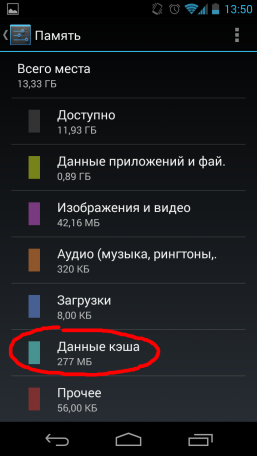
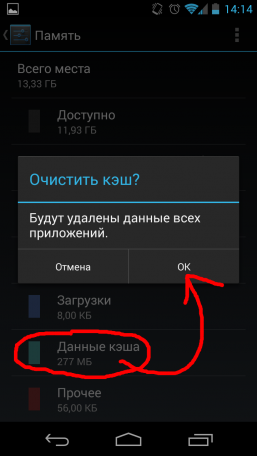
Můžete také selektivně vymazat mezipaměť jednotlivých aplikací.
Nastavení -> Aplikace -> klepněte na tlustou aplikaci -> Vymazat mezipaměť.
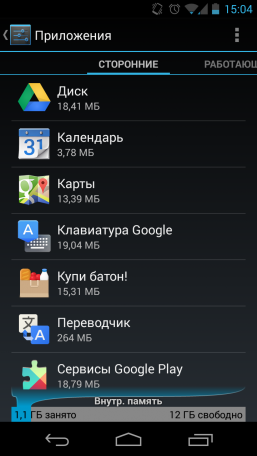
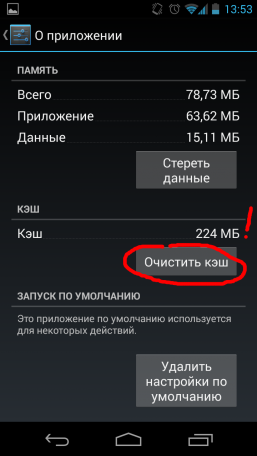
iOS takové standardní nástroje nemá, ale existují nástroje třetích stran.
V dnešní době se již 1 GB na jednu hru zdá být celkem přijatelný. Pravidelné čištění hry s předběžnou otázkou pro sebe: "Budu to hrát znovu?" vám pomůže zbavit se nudných a nepotřebných hraček, které nadále zabírají značné množství paměti. Totéž platí pro všechny ostatní aplikace. Nelíbila se vám aplikace? Plánujete jej v budoucnu využít? Smažte ji, nenechte ji jen na svém zařízení.
Hudba stažená uživatelem do zařízení Je to čím dál lepší. Někteří lidé už neakceptují 320 kbit mp3 a chtějí jen flac. Takové stopy zabírají v zařízení několikanásobně více místa.
Zvažte, zda sluchátka, která používáte, poskytnou dostatečnou kvalitu zvuku, abyste pocítili rozdíl? Snad bude stačit průměrná kvalita mp3?
Pokud mluvíme o Foto a video, pak je to ještě horší. Na vrchol aktuální smartphony instalují 8+ megapixelové kamery, které umí natáčet FullHD video s vysokou snímkovou frekvencí a pořizují velmi dobré fotografie vysoké rozlišení. Takové fotky a videa zabírají hodně místa. Například 1 hodina videa v kvalitě 1080p může zabrat 10 GB místa na vašem smartphonu.
U pořízených videí nejsou prakticky žádné možnosti. Je třeba je pravidelně přesouvat z mobilního zařízení do počítače pro následné uložení nebo umístění na videohosting.
Může pomoci s ukládáním fotografií mobilní aplikace Dropbox - má funkci pro automatický přenos obrázků z paměti zařízení do cloudu.
A přece tím technologicky vyspělejší naše mobilní zařízení, tím více místa bude potřeba pro aplikace a obsah. Výrobci to chápou a často vyjdou uživateli vstříc tím, že postaví slot pro vyjímatelné paměťové karty. O tuto výhodu jsou bohužel ochuzeni uživatelé iPhone, Google telefonů a některých dalších Android linek. Google nás vyzývá k ukládání všech dat na webu.
Tento koncept podporuje i mnoho vývojářů – nyní máme přístup ke stovkám tematických online služeb, které poskytují obsah ve formě streamování. Doplňují je desítky cloudové úložiště. V tomto případě bude paměť zařízení zanesena výrazně méně, ale požadavky na kvalitu a rychlost mobilního internetu se výrazně zvýší.
Na telefonech nebo tabletech s Androidem vám snadno dojde místo, zvláště pokud jste velkým fanouškem aplikací a chcete všechno vyzkoušet.
Nezáleží na tom, zda posloucháte hudbu nebo fotografujete v koupelně.
Datová mezipaměť je stejně nemilosrdná, zvláště pokud váš smartphone poskytuje příliš málo úložného prostoru.
Čím méně místa v telefonu máte, tím rychleji se musíte stát odborníkem na správu svého interního zařízení místo na disku.
První způsob, jak uvolnit místo - použijte nástroje Android
Moderní Verze Androidu mít nástroj, který vám přesně ukáže, co zabírá místo na vašem telefonu.
Chcete-li to zjistit, přejděte do Nastavení a poté otevřete Úložiště. Tam uvidíte, kolik místa využívají aplikace, jejich data, fotografie, videa, hudba, stahování, ukládání do mezipaměti a různé další soubory.
Můžete si například zobrazit seznam, která aplikace zabírá nejvíce místa s možností jeho uvolnění.
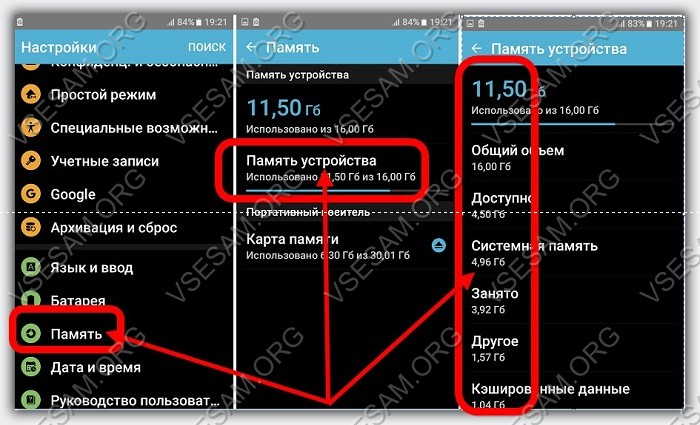
Vyberte "Stahování", chcete-li zobrazit všechny soubory, které se dostaly do telefonu prostřednictvím stahování, a vymazat mezipaměť dat z nainstalovaných aplikací.
Při práci s aplikacemi mějte na paměti, že aplikace může ukládat do mezipaměti více než 1 GB místa na disku. To platí pro všechny aplikace, které používají dočasnou paměť.
Druhým způsobem, jak uvolnit místo na Androidu, je mazání velkých souborů.
Android má v sobě zabudovaný užitečný nástroj, který vám umožní zobrazit použitou polohu různé typy data, ale ve skutečnosti to ještě potřebuje práci.
Od externích vývojářů existují Nejlepší rozhodnutí a ve formě programu DiskUsage. Tento bezplatná aplikace a můžete si jej stáhnout z Obchod Play(play market), kdykoliv.
Poté otevřete aplikaci a podívejte se, které složky a soubory zabírají nejvíce místa.
Můžete je smazat přímo z aplikace, můžete se například setkat se zbytky, které zůstaly ve složce po smazání hry nebo aplikace.
Vyberte složku nebo soubor, klepněte na tlačítko Nabídka a pomocí příkazu Odstranit se zbavte nechtěných položek.
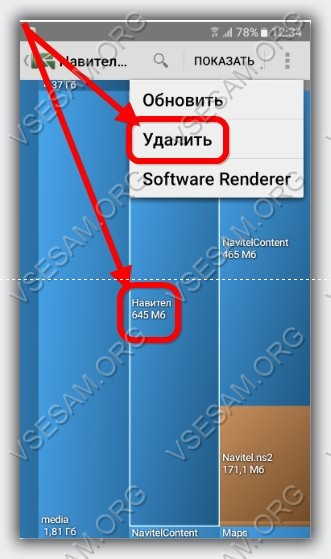
Vezměte prosím na vědomí, že možná budete moci odstranit soubory, které závisí na některých aplikacích.
Nemažte data související s aplikací, pokud nejste ochotni je obnovit, i když jsou data nejčastěji synchronizována online a existuje možnost si je znovu stáhnout, pokud je potřebujete, ale nedělejte si příliš velké naděje.
Třetím způsobem, jak zvětšit místo na Androidu, je přidání externí paměťové karty
Mnoho zařízení se systémem Android je vybaveno slotem pro MicroSD karty. Pokud má váš tablet nebo smartphone místo pro kartu MicroSD, můžete získat docela dost místa.
Takto získaný prostor bohužel nelze využít pro některé aplikace nebo soubory operačního systému, ale lze do něj uložit hudbu, videa, fotografie a další data.
I v případě, že zařízení již SD kartu má, ale za předpokladu, že vám nevyhovuje množství místa, můžete si pořídit další s větší kapacitou.

SD karty jsou poměrně dostupné, takže můžete výrazně zvětšit úložný prostor za přijatelnou cenu.
Po instalaci karty připojte zařízení k počítači a přeneste tam multimediální soubory nebo použijte aplikaci správce souborů.
Metoda čtyři pro uvolnění místa na Androidu – přesuňte aplikace na SD kartu
Když se objevily nové generace Androidu, Google tuto možnost přesunu odstranil z důvodu výkonu, stability a bezpečnosti.
Tato možnost byla odstraněna v 4.4 KitKat. Na některých je však stále Zařízení Samsung, i když běží na KitKat nebo novějších verzích Androidu.
Zkontrolujte svůj telefon, zda má tuto funkci.
Pokud můžete přesunout aplikace na SD kartu, přejděte do Nastavení a poté Aplikace.
Jakmile vyberete aplikaci, zobrazí se možnost „Přesunout na kartu SD“. Pokud ne, znamená to, že vaše zařízení neumožňuje přenos nebo není vložena SD karta.
Vestavěné aplikace nelze přesunout tímto způsobem a protože musí běžet na pozadí.
Pokud aplikace neumožňuje pohyb poloh, uvidíte, že tlačítko je šedé - operace bude nedostupná.
Pátým způsobem, jak zvětšit prostor na Androidu, je nahrávání fotografií na internet
Fotografie často zabírají nejvíce místa moderní smartphone. Místo jejich ukládání do telefonu můžete snadno použít aplikaci, která je automaticky nahraje na internet.
Jedná se o Google+, Dropbox nebo Microsoft OneDrive. Google+ je integrován do vašeho Androidu a poskytuje vám neomezený úložný prostor.
Ke svým fotografiím můžete přistupovat z jakéhokoli počítače, tabletu nebo smartphonu. Poté můžete odstranit zbývající kopie v telefonu a uvolnit tak spoustu místa.
Tento trik funguje s jinými soubory, které zabírají hodně místa na vašem zařízení.
Můžete si například stáhnout velký počet hudbu do služby Hudba Google Play a později ji spustit pomocí internetu.
Starší zařízení Android mají jasný rozdíl mezi „vnitřní pamětí“ a „SD kartou“.
V tomto případě bude fyzický úložný prostor rozdělen na dvě části: jednu pro systém a aplikace a druhou pro data.
To znamená, že nebudete moci uvolnit místo pro mediální soubory smazáním aplikací, ani nemůžete uvolnit místo pro aplikace smazáním mediálních souborů – to platí pouze pro starší zařízení.
V nových zařízeních Android vnitřní paměť v jednom kuse můžete použít, co chcete. Přidaná SD karta bude k dispozici jako nové úložiště. Hodně štěstí.
